小米路由器安装和设置图文步骤
新购买的或恢复出厂设置后的小米路由器要想实现上网使用,需要经过一下四个步骤,分别是:1、正确安装小米路由器;2、设置电脑IP地址(自动获取IP地址);3、小米路由器上网设置;4、检测小米路由器是否设置成功。
第一步、正确安装小米路由器
目前国内常见的宽带接入方式有三种,分别是光纤接入、电话线接入和网线直接接入,其中光纤接入和电话线接入分别要用到光纤猫或电话猫。
在我们安装小米路由器时,如果有猫(光纤猫或电话猫),那么将猫引出的网线连接在小米路由器蓝色的WAN口;如果是网线直接入户,那么这样的网线直接连接小米路由器蓝色的WAN口。然后再找一个足够长的网线,一端连接在路由器的LAN口,另一端连接电脑即可,如下图所示;
具体安装方法:
1、用一根网线连接ADSL Modem(猫)或者光纤猫与小米路由器的蓝色WLAN端口;如果大家的宽带接入方式直接是入户网线,那么这样的网线直接与小米路由器的蓝色WLAN端口相连接。
2、将小米路由器的其他任意一个网卡接口,通过网线与电脑连接。
注意问题:1、小米路由器的安装后要接通电源,然后再来进行上网参数设置;2、ADSL Modem(猫),光纤猫和入户网线是目前国内宽带接入的三种方式,大家根据自己的接入方式选择一种即可。3、按照上述方式连接小米路由器后,电脑暂时不能上网了;当小米路由器设置成功后,电脑就可以自动上网了。4、请确保用来连接电脑-路由器;路由器-猫(光猫)的网线是可以正常使用的;如果网线有问题,可能会导致无法登录到小米路由器的设置界面,或者设置后无法上网的问题。
第二步、设置电脑IP地址(自动获取IP地址)
在对小米路由器进行设置之前,需要先把电脑的IP地址设置为自动获得,如下图所示;一般情况电脑IP地址默认就是自动获取,不过为了保险起见,建议大家检查设置一下;如果不知道怎么设置,可以参考教程:>> 电脑自动获取IP地址的设置方法
第三步、小米路由器上网设置
1、打开电脑浏览器地址栏,然后输入miwifi.com(或者192.168.31.1),进入小米路由器设置界面,然后点击“开始”,如下图所示。
2、接下来需要输入上网宽带账号和密码,这个账号密码就是宽带账号密码由网络运营商提供,一般拉网线的时候,网络运营商会告诉您,如果已经忘记了,可以联系运营商获取。
温馨提示:当我们办理宽带业务后,宽带运营商会提供宽带账号和宽带密码给你,并且在未使用路由器的时候,电脑上需要用“宽带连接”(或者类似的拨号程序)
3、完成上网账号设置后,接下来是设置无线Wifi(网络)名称,无线wifi密码和管理员密码(设置了管理员密码以后,当我们再次进入路由器设置界面时,就必须输入正确的管理员密码才可以进入) 。
4、通过以上设置,小米路由器基本就设置完成了。
第四步、检测小米路由器是否设置成功
在这里我们采用一种最直接的方法来检测小米路由器是否设置成功,就是设置完成以后,直接打开电脑中的浏览器,如果设置成功,那么我们是可以直接上网的。
温馨提示:
1、在我们成功完成对小米路由器设置之后,电脑每次开机是不需要点击“宽带连接”拨号上网的,开机之后即可上网。
2、如果我们的智能手机,平板或者笔记本电脑想通过无线上网,只需连接刚才设置的无线Wifi网络,然后输入刚才设置的无线密码即可连接上网。

小米路由器无法绑定小米账号怎么办?
1、在小米路由器绑定小米账号,如果遇到绑定状态查询出错,请重试的提示,大家可以都试几次,另外检查一下网络是否正常,绑定过程是需要在有网络前提下的。
2、建议大家在智能手机中,下载小米路由器APP,在手机客户端中进行绑定即可,另外最好是在有Wifi网络的情况下绑定;
3、如果以上方法仍旧没有解决,建议升级一下小米路由ROM版本以及APP版本,再试试,一般都可以解决问题。



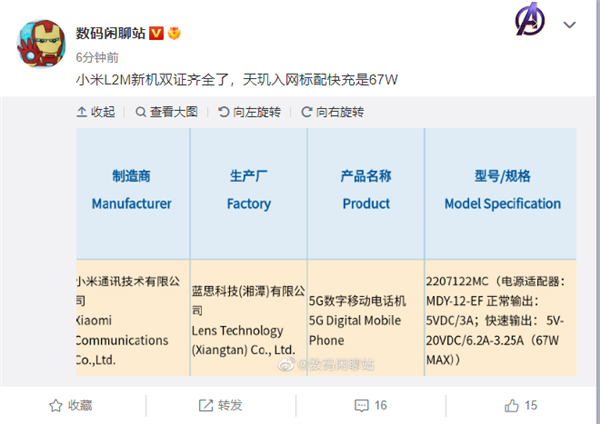










































































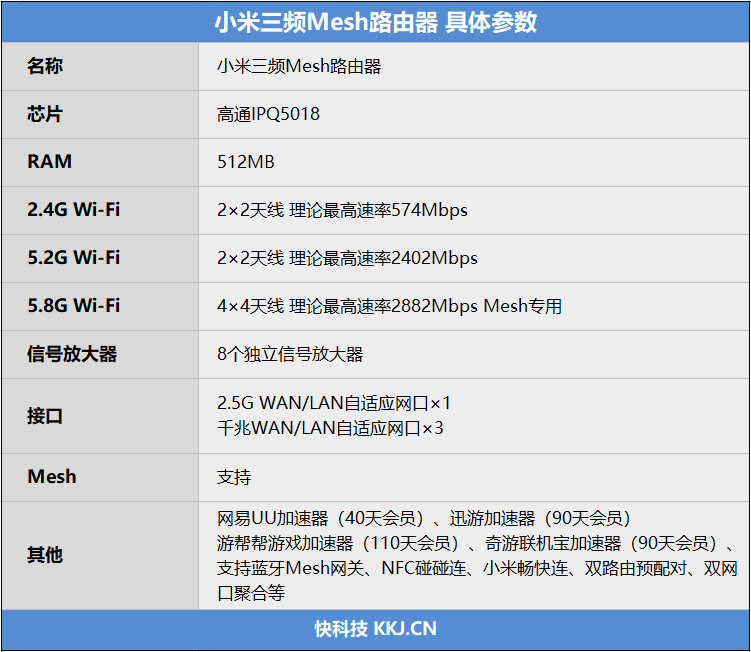

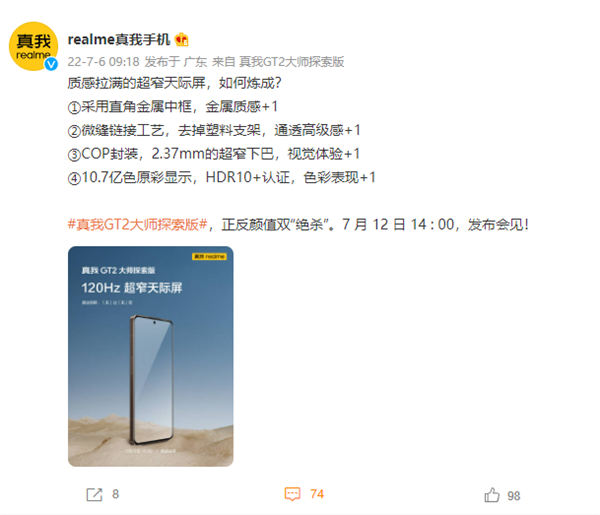

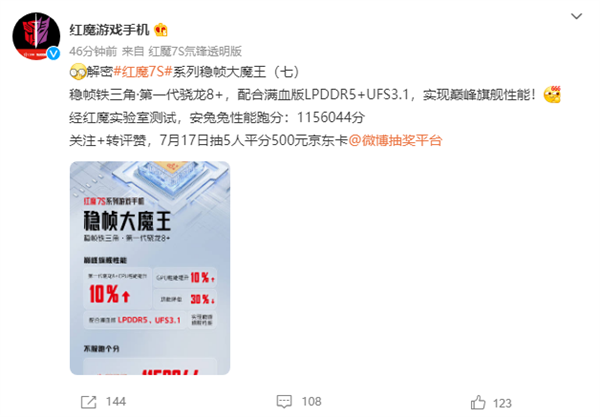
 营业执照公示信息
营业执照公示信息